win7自带扫描软件在哪 Windows7自带软件扫描图片和文档的操作步骤
更新时间:2023-06-06 10:01:55作者:jiang
win7自带扫描软件在哪,Win7自带扫描软件是一款非常方便实用的工具,它可以快速帮助我们将图片和文档扫描到电脑上,方便我们进行存档和分享,那么如何使用Win7自带扫描软件呢?下面我们来详细介绍一下操作步骤。
具体步骤:
1.确认已安装好了扫描仪的驱动程序,然后点击Windows7的开始菜单按钮。

2.打开开始菜单后,在搜索框中输入【扫描】二字。
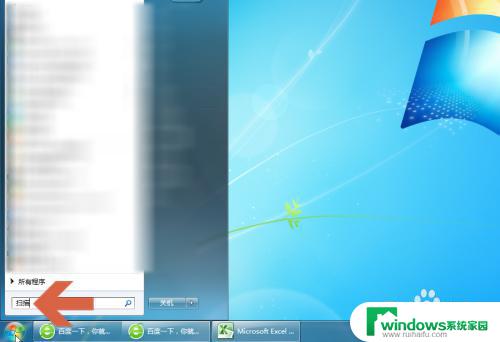
3.这时Windows7会列出搜索到的结果,在其中点击【Windows传真和扫描】。
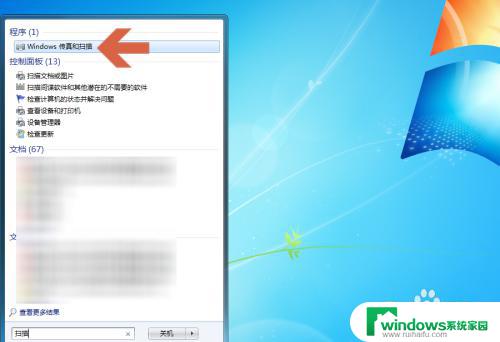
4.这时会打开【Windows传真和扫描】窗口,点击左上角的【新扫描】按钮。
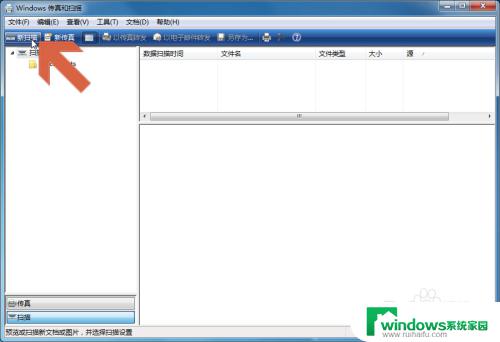
5.这时会弹出【新扫描】对话框,在对话框的左侧可以根据需要设置各项扫描参数。
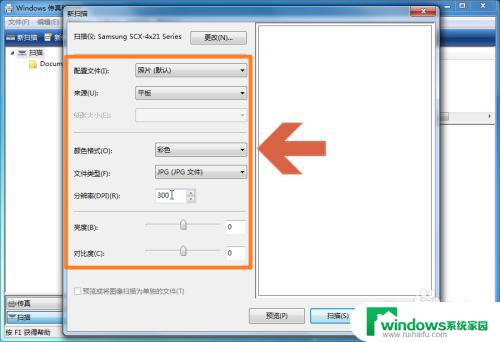
6.点击图示的【预览】按钮可以进行预览扫描。
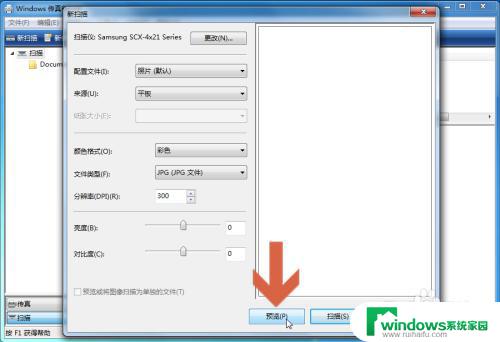
7.点击图示的【扫描】按钮即可开始扫描。
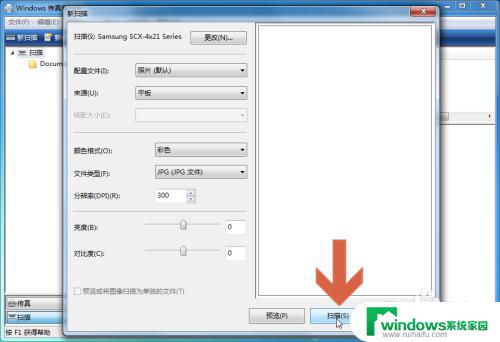
以上是关于win7自带扫描软件在哪里的全部内容,如果您遇到相同的情况,请参照本文方法进行处理,我们希望这篇文章对您有所帮助。
win7自带扫描软件在哪 Windows7自带软件扫描图片和文档的操作步骤相关教程
- win7 扫描仪 win7系统怎样打开扫描仪
- windows7自带录屏在哪 Win7自带的屏幕录制功能使用教程
- win7截图工具快捷键 win7自带的截图工具快捷键操作指南
- windows7怎么删除软件 win7系统卸载软件的步骤
- win7电脑自带录屏功能在哪 win7录屏成视频步骤
- win7电脑自带键盘怎么打开 win7自带的内置键盘怎么开启
- 硬盘分区教程win7 使用WIN7系统自带工具调整硬盘分区的步骤
- win7扫雷在哪里打开 电脑扫雷的开启方法
- windows7临时文件夹在哪个位置 Win7临时文件存储位置在哪里
- win7截图工具用不了 Win7电脑自带的截图工具失效了怎么办
- win7新加固态硬盘开机怎么设置 固态硬盘启动项设置教程
- win7可以连接蓝牙键盘吗 Win7如何配对蓝牙键盘
- windows7调中文 Win7英文系统改成中文系统步骤
- win7笔记电脑怎么连接蓝牙音箱 win7小米蓝牙音箱连接电脑教程
- win7微信麦克风没声音 Win7麦克风说话无声音解决方法
- w7系统怎么调节屏幕亮度 Win7系统屏幕亮度调整教程